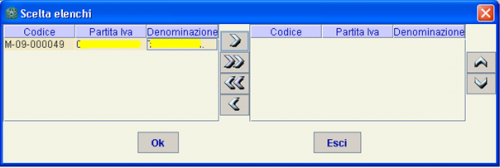Strumenti Utente
INTRASTAT
INVIO DICHIARAZIONE INTRASTAT TRAMITE PROGRAMMA INTRAWEB
Livello superiore:MANUALI ON-LINE
Precedente:Dichiarazione intrastat con generazione file
PREMESSA
La procedura descritta nel seguito costituisce un esempio, suscettibile di variazioni nei diversi casi in cui e' applicata.
ACQUISIZIONE DEL FILE SCAMBI.CEE IN INTRAWEB
Attivare il programma IntraWeb, inserendo p.es. utente=admin senza password e tramite il menu a tendina eseguire:
Elenco > Importa > Scambi.cee > File Singolo > [ sfoglia se necessario ] > Risorse del computer > Unita disco server di friend (es.Z:) > Friend > dogana > SCAMBI.CEE > [ Apri ]
In questa fase salvare il file in un'apposita cartella, creata al momento o prima ancora di attivare questa procedura, denominata ad esempio:
Desktop > Documenti Intra > 2013 > Novembre
Procedere al salvataggio del file anche se nella videata di conferma importazione viene segnalata la presenza di qualche errore: tali eventuali errori possono essere corretti successivamente.
Salvando il file viene nel contempo creato un nuovo elemento nella “struttura ad albero” visualizzata a sinistra nel programma IntraWeb; tale elemento rappresenta il file appena importato.
In caso di errori in questa fase fare click sull'elemento a sinistra (contrassegnato da un simbolo rosso) e poi per accedere alla procedura di correzione manuale utilizzare la procedura
Visualizza dettagli > Vista completa
rispondendo “N” alla eventuale domanda inerente la “creazione nuovo partner”
APPROVAZIONE E PREPARAZIONE DEL FILE
Dopo aver clickato l'elemento corrispondente al file desiderato nella “struttura ad albero” sulla sinistra eseguire dal menu a tendina:
Elenco > Approva > [ Si ] > Riseleziona il file con simbolo verde > Web > Invio per dogana > prepara invio
Compare dapprima un box in cui confermare la propria ragione sociale e relativa partita IVA; compare poi una videata nella quale il file desiderato compare a sinistra: clickandolo una volta e poi clickando il bottone “freccia a destra”
spostarlo sulla destra, per indicare che si desidera approvarlo quindi clickare < SALVA >: il simbolo sull'elemento nella “struttura ad albero” diventa di colore blu. Il file generato deve essere salvato nella cartella sopra citata in cui gia' si trova il file SCAMBI.CEE.
Notare che in questa fase compare una videata di conferma finale nella quale deve essere inserito il numero progressivo di invio dall'inizio dell'anno; ad operazione avvenuta sarà comunicata la creazione di un file pronto per la firma digitale.
FIRMA DEL FILE
Tramite il menu a tendina utilizzare la procedura seguente:
Web > Invio per dogana > firma digitale > firma > Importa
eventualmente nella videata che segue rimuovere i files gia' firmati in precedenza; per la firma selezionare il file preparato come sopra descritto. Il file con firma risulta con lo stesso nome ma con estensione “p7m” e deve essere salvato sempre nella stessa cartella gia' citata dove si trovano SCAMBI.CEE e il file stesso non firmato.
INVIO DEL FILE SUL SITO DELLA DOGANA
Accedere al sito www.agenziadogane.it e selezionare “ambiente reale” e quindi:
Operazioni su file > trasmissione > Inserire utente e password > [ sfoglia ] > selezionare il file con estensione "p7m" desiderato > Clickare [ invio ] e [ conferma ]
Verificare quanto inviato eseguendo:
Interrogazione > Click sul nome del file (scritto in blu) > verificare che sia scritto esito "positivo" > fare click su "positivo" > visualizzare e stampare la ricevuta di invio
Come ultima procedura tramite il sito delle dogane e' possibile ottenere una ulteriore stampa piu' dettagliata di quanto inviato, tramite:
Dichiarazione online > Inserire utente e password > Consulta dichiarazioni presentate > Inserire l'anno > Clickare l'ultima inserita in elenco > Stampare e verificare dettaglio e totale